QTranslate绿色优化版是一款非常好用的翻译工具,软件集合了谷歌翻译、百度翻译和有道翻译等等翻译能力超强的翻译工具的翻译能力,软件甚至可以达到全语种的互译,即使是非常小的语种,软件也能给出非常专业准确的单词甚至文段的翻译,快来下载QTranslate中文版试试吧!
QTranslate绿色优化版需要注意的是软件联网才能使用,软件有超多好用的快捷键,这对一些需要进行文字翻译的工作者或者是外文书写和学习的小伙伴们来说,真的提高了工作和学习效率,本站为用户们提供了精简了一些没有必要的功能之后的QTranslate中文版,有需要的小伙伴们,可以在开心电玩下载QTranslate绿色优化版。
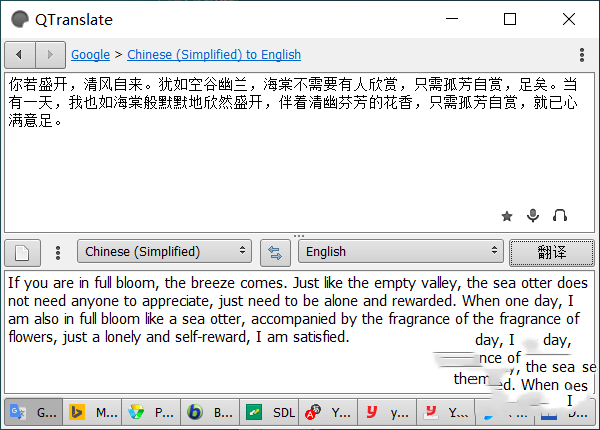
软件特色
1、可自动识别所输入的文字语言。
2、自选翻译语言。
3、提供虚拟键盘。
4、单词建议/自动完成(Ctrl+空格)。
5、翻译纪录(Ctrl+H)。Microsoft与Google并具语音朗读功能。
6、可在AcrobatReader、浏览器、文字编辑工具、MicrosoftOutlook、Skype…等,实时翻译鼠标所选择要翻译的段落或单词。
软件功能
翻译在支持文本选择的任何程序中的文本;
在在线词典中搜索;
反向翻译;
将所选文本替换为翻译;
即时翻译;
拼写检查;
文本到语音合成;
单词建议/自动完成;
翻译历史;
虚拟键盘。
QTranslate中文版使用说明
1、左键单击系统托盘里的程序图标,可启用/关闭鼠标选择模式;
2、左键双击系统托盘里的程序图标,可显示主窗口;
3、左键双击弹出窗口的标题栏,会打开包含当前翻译的主窗口;
4、左键单击弹出窗口中的服务名称,会更改当前服务并重新翻译文本;
QTranslate绿色优化版快捷键
全局热键(默认值):
按Ctrl两次=>显示主窗口(带有所选文本的翻译,如果有)
Ctrl+Q=>翻译所选文本并在弹出窗口中显示
Ctrl+Alt+Q=>显示字典窗口
Ctrl+E=>听所选文本的发音
主窗口热键:
Ctrl+Enter=>翻译文本
Ctrl+N=>清除当前翻译
Ctrl+H=>显示翻译历史
Ctrl+K=>显示虚拟键盘
Ctrl+Tab/Ctrl+Shift+Tab/Ctrl+1..9=>切换到下一个/上一个/第1..9个翻译服务
Shift+Esc=>将语言对重置成自动检测
Ctrl+I=>交换翻译方向
Ctrl+Space=>显示建议/自动完成菜单
F1=>显示帮助
Alt+向左键=>转到上一个翻译
Alt+向右键=>转到下一个翻译
在鼠标选择的情况下有两种翻译模式:
1)显示图标(在一个程序中选择文本-本程序图标将出现在指针附件。单击该图标-将出现弹出窗口,带有所选文本的翻译);
2)显示翻译(在一个程序中选择文本-将立即出现弹出窗口,带有所选文本的翻译)。
操作:
-左键单击在系统托盘中的本程序图标,开启/关闭鼠标选择模式(见上文);
-双击在系统托盘中的本程序图标,显示主窗口;
-双击弹出窗口的头部,打开带有当前翻译的主窗口;
-鼠标左键单击在弹出窗口中的服务名称,更改当前服务并重新翻译文本。
常见问题
QTranslate中文版可使用几种翻译模式?
1)显示快捷图标(在任何程序中选择文字,QTranslate绿色优化版的图标会出现在选择的文字旁.点选图标,将会启用与图标相对应的功能);
2)实时翻译(在任何程序中选择文字,将会翻译被选取的文字)。
更新日志
1、新:DeepL支持葡萄牙语和俄语
2、修复:DeepL翻译服务
3、修复:常规字体在选项中不可用
- 精选留言 来自广东肇庆电信用户 发表于: 2023-9-19
- 哇塞哇塞 支持支持
- 精选留言 来自河北邯郸移动用户 发表于: 2023-6-18
- 下载成功了,真心不容易啊
- 精选留言 来自山西阳泉移动用户 发表于: 2023-9-6
- 已玩,感觉还不错
- 精选留言 来自广东广州电信用户 发表于: 2023-6-19
- 很好用,比之前版本好多了。必须赞一个!!!
- 精选留言 来自甘肃武威联通用户 发表于: 2023-9-17
- 及时雨来了,感谢


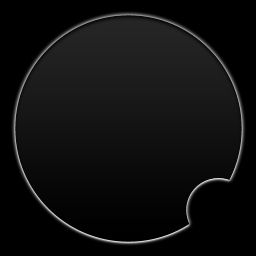

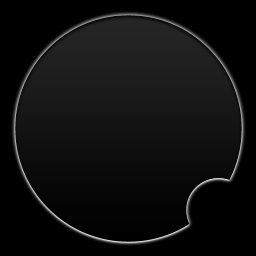

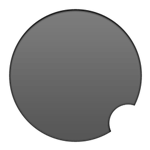








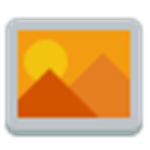












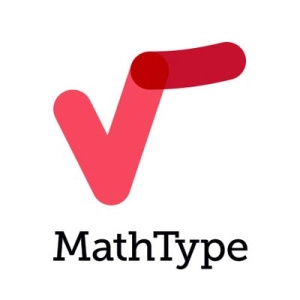

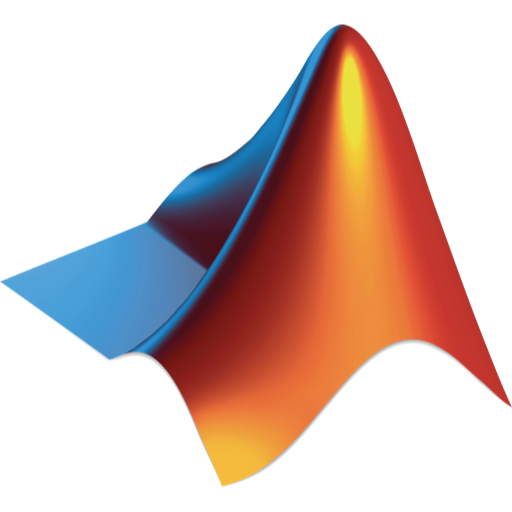









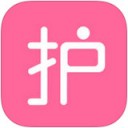

 浙公网安备 33038202002266号
浙公网安备 33038202002266号